怎么关闭win10自带的防火墙 Windows10自带防火墙设置在哪里
Win10自带的防火墙在保护计算机安全方面起着至关重要的作用,但有时候我们可能需要关闭它,例如在安装特定软件或进行网络设置时。怎么关闭Win10自带的防火墙呢?接下来让我们一起来了解一下。在Win10系统中,打开控制面板,选择系统和安全,然后点击Windows Defender防火墙,在左侧菜单中选择打开或关闭Windows Defender防火墙,最后选择关闭防火墙即可。
具体步骤:
1.在Windows10系统桌面,右键点击桌面左下角的开始按钮,在弹出菜单中选择“设置”菜单项。
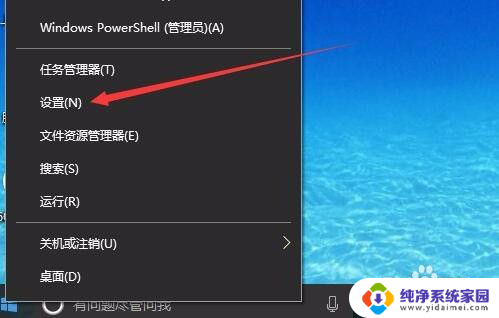
2.这时就会打开Windows10系统的“设置”窗口,在窗口中点击“网络和Internet”图标。打开网络设置窗口
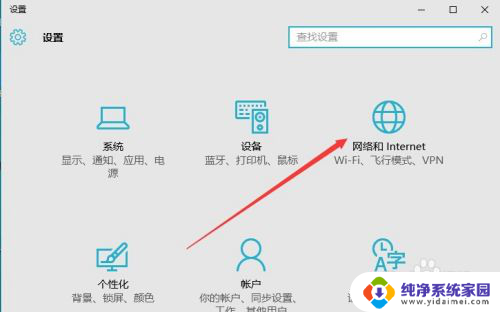
3.在打开的网络和Internet设置窗口,点击左侧边栏的的“以太网”菜单项。
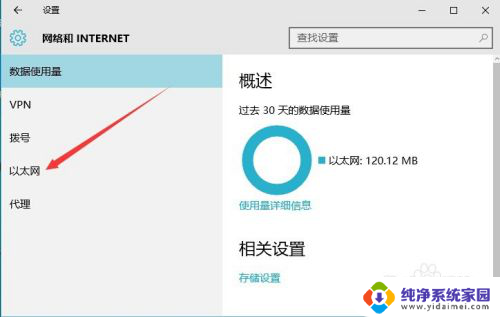
4.然后在右向下拉动滚动条,找到“Windows防火墙”一项。点击该项打开“Windows防火墙”设置窗口
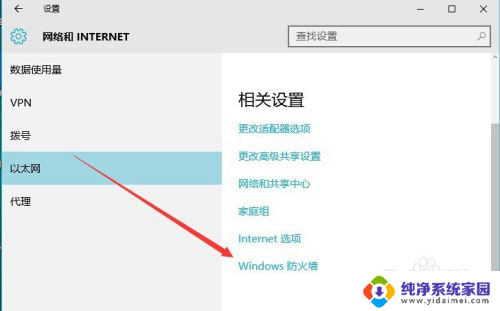
5.在打开的Windows防火墙设置窗口中,点击左侧的“防火墙和网络保护”菜单项。
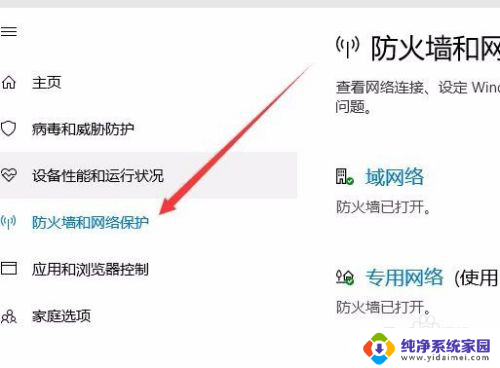
6.在打开的自定义各类网络的设置窗口中,分别选择“专用网络设置”与“公用网络设置”项的“关闭Windows防火墙”前的单选框。最后点击“确定”按钮
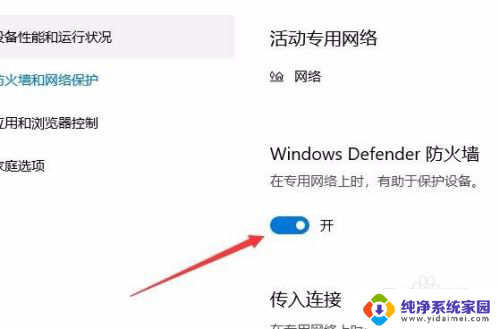
7.这时在系统右下角会弹出“启用Windows防火墙”的提示信息,这时Windows防火墙已关闭了。
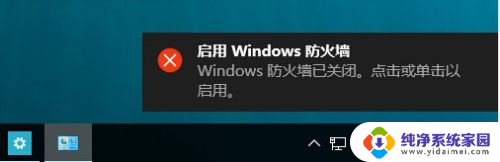
以上是如何关闭win10自带的防火墙的全部内容,如果有遇到相同问题的用户,可以参考本文中介绍的步骤来进行修复,希望对大家有所帮助。
怎么关闭win10自带的防火墙 Windows10自带防火墙设置在哪里相关教程
- window 防火墙设置 Windows10自带防火墙设置位置在哪里
- windows10自带防火墙吗 如何关闭Windows10自带防火墙
- 戴尔windows10如何关掉自带的防火墙 Win10防火墙关闭方法
- windows设置防火墙 如何关闭Windows10自带防火墙
- 如何关闭window防火墙 Win10自带防火墙如何关闭
- w10怎么关闭病毒防护和防火墙 win10系统病毒防护和防火墙关闭方法
- windows10系统怎么关闭防火墙 Win10系统如何关闭防火墙
- win10 防火墙 关闭 Win10怎么关闭防火墙设置
- win10怎样关闭防火墙 Win10如何关闭防火墙设置
- windows10关闭杀毒软件和防火墙 win10如何关闭防火墙和杀毒软件
- 怎么查询电脑的dns地址 Win10如何查看本机的DNS地址
- 电脑怎么更改文件存储位置 win10默认文件存储位置如何更改
- win10恢复保留个人文件是什么文件 Win10重置此电脑会删除其他盘的数据吗
- win10怎么设置两个用户 Win10 如何添加多个本地账户
- 显示器尺寸在哪里看 win10显示器尺寸查看方法
- 打开卸载的软件 如何打开win10程序和功能窗口